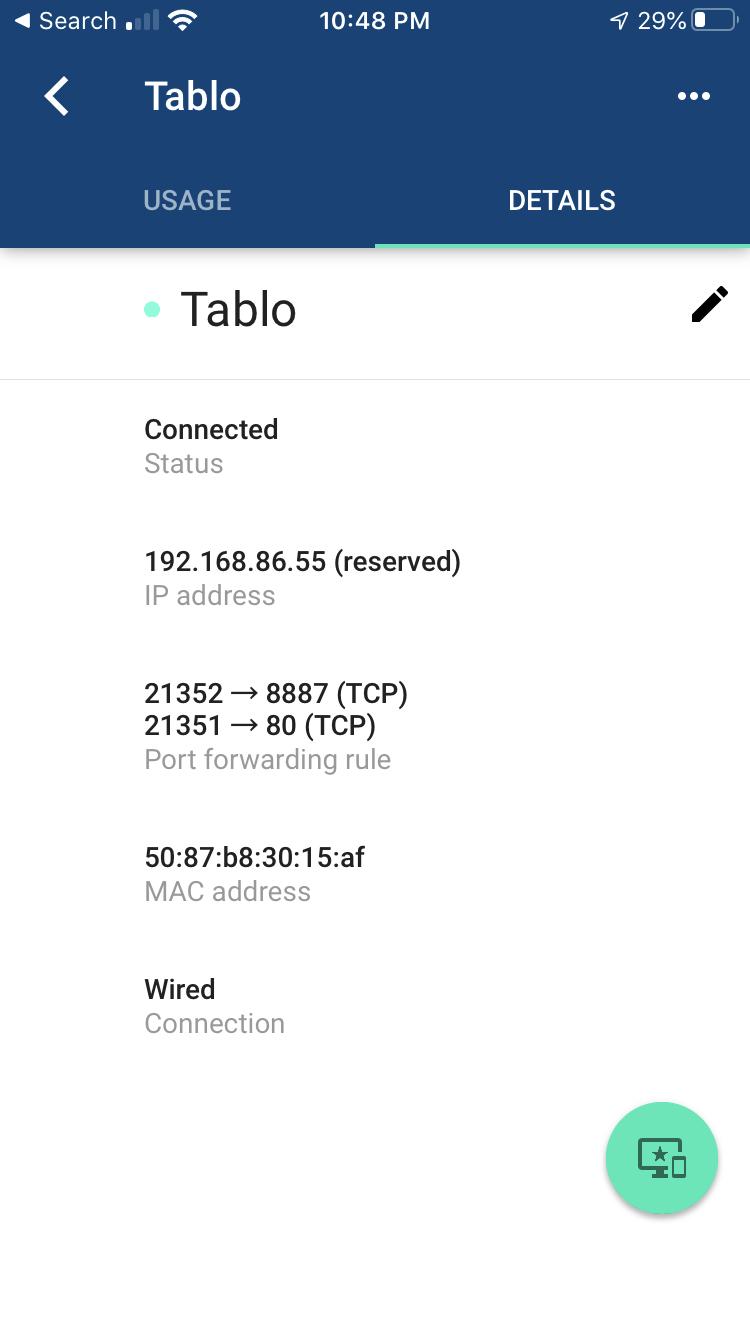Mundarija
Uydagi Wi-Fi ulanishi yomonmi yoki Wi-Fi o'lik zonalari bormi?
Wi-Fi-ga ega bo'lish hozir hayotimizning muhim qismidir. Lekin uni oʻrnatish uchun eng zoʻr joyni topish qiyinchilik tugʻdiradi, chunki routerdan uzoqroqda joylashgan xonalar yomon ulanishlardan aziyat chekadi.
Siz butun uyni qamrab olgan holda yaxshi Wi-Fi unumdorligini taʼminlaydigan narsani xohlaysiz.
Shuningdek qarang: Yechilgan: Wi-Fi tarmog‘ida to‘g‘ri IP konfiguratsiyasi yo‘qShu sababli tarmoqli WiFi joriy etildi, buning natijasida mutaxassislar hayotingizni oson va soddalashtirish uchun Google WiFi-ni taklif qilishdi.
Ushbu post Google WiFi haqida hamma narsani qamrab oladi. Bu nimadan tortib uni qanday sozlashgacha.
Batafsil bilishni xohlaysizmi? Keyin o'qing.
Mesh WiFi tizimi nima?
Mesh WiFi, shuningdek, Whole Home WiFi tizimi sifatida ham tanilgan, modemingizga to'g'ridan-to'g'ri ulangan bitta asosiy router va ma'lum bir qator tugunlar yoki sun'iy yo'ldosh modullaridan iborat. Bu turkumlar toʻliq WiFi qamrovi uchun joyingiz atrofida strategik tarzda joylashtirilgan.
Eng yaxshi tomoni shundaki, ulanish uchun bir nechta simlar kerak emas; yagona simsiz tarmoq ishni bajaradi. An'anaviy marshrutizatorlardan farqli o'laroq, ular bir xil SSID va parolni baham ko'rishadi, bu esa xonani almashtirishda yangi parollarni kiritish bilan bog'liq qiyinchiliklarni bartaraf qiladi.
Google WiFi
Bu yerda Google WiFi ne'mat bo'ladi, chunki u bitta. uyingizning istalgan burchagida ishonchli va uzluksiz Wi-Fi qamrovini ta'minlovchi etakchi uy mesh WiFi tizimlari. Biz uning yuqoriligini kafolatlaymiz -Elektr aloqasi shunchalik kuchliki, siz qo'ng'iroq paytida yoki film tomosha qilayotganingizda uy atrofida aylanib chiqishingiz mumkin va signalingiz bir marta ham pasaymaydi.
Siz Google WiFi-dan mustaqil tizim sifatida yoki qoʻshimcha qamrov uchun uni Google Nest WiFi bilan birlashtiring.
Xususiyatlari
Odamlar Google WiFi-ni boshqa har qanday tarmoqli tizimdan afzal koʻrishi uning aqlli xususiyatlariga tayanib, uni daho qurilmaga aylantiradi. Biz quyida bir nechta elementlarni batafsil muhokama qildik:
Prioritet qurilma
Xuddi uning nomidan ko‘rinib turganidek, ushbu xususiyat yordamida siz Google WiFi-ni boshqa qurilmalardan ustun qo‘yish uchun belgilashingiz mumkin. , agar siz boshqa odamlar bilan yashasangiz va zudlik bilan biror narsani yuklab olishni istasangiz. Bu opsiya yordamida siz yuklab olishga vaqtinchalik ustunlik berishingiz mumkin.
Oilaviy Wi-Fi
Bu nom qanchalik foydali boʻlishidan farqli oʻlaroq, bu xususiyat boshqa narsa emas. Bu sizga ma'lum qurilmalarning WiFi-ga ulanishini taqiqlash imkonini beradi. Agar siz ota-ona bo'lsangiz va farzandingizning ekrandan foydalanish vaqtini nazorat qilmoqchi bo'lsangiz, bu siz uchun mukammal vositadir.
Tarmoq tekshiruvi
Bu ajoyib xususiyat bo'lib, qurilmangiz sinovlarini tezlashtirish imkonini beradi. eng yaqin router va internetga yo'riqnoma. Tarmoq tekshiruvi foydali vositadir, ayniqsa tezlik muammosi qayerdan kelib chiqayotganini qidirayotganingizda
Oddiy portlar
Google WiFi-ni minimalist va qulay qilish uchun u faqat uchtasi bilan birga keladi. portlar,quyidagilar:
- USB Type-C port
- WAN port
- LAN port
USB Type-C port
Ushbu port quvvat simini ulash uchun moʻljallangan boʻlib, qurilmangiz kun boʻyi ishlamay qolishi mumkin. Ushbu port o'rtada joylashgan bo'lib, uning maqsadini bildiruvchi batareya belgisi mavjud.
WAN porti
WAN so'zning qisqartmasi Wide Area Network, ya'ni u tarmoq ekanligini bildiradi. kattaroq geografik hudud uchun. Boshqacha qilib aytganda, u routeringizni internet provayderingizga ulaydi.
Bu yerda WAN portining vazifasi modemga ulanishdan iborat bo‘lib, u so‘ngra ushbu port orqali ma’lumotlarni qabul qiladi va internetga yuboradi.
Google WiFi portni osongina topishingiz uchun uning yonida globus belgisi chizilgan.
Shuningdek qarang: Orbi WiFi ishlamayapti - buni qanday tuzatish mumkinLAN porti
LAN Local Area Network degan ma'noni anglatadi, ya'ni bu tarmoq cheklangan/kichik geografik hududlar uchun. Boshqacha qilib aytganda, u ma'lum parametrlardagi qurilmalarni routeringizga ulaydi. LAN portlari odatda shaxsiy kompyuterlarga, printerlarga yoki toʻgʻridan-toʻgʻri noutbuklarga ulanish uchun ishlatiladi, agar siz WiFi va hokazolardan foydalanmoqchi boʻlmasangiz.
Google WiFi tarmogʻida chekilgan ulanishni koʻrsatuvchi uch nuqtali belgi mavjud. LAN porti.
Portni yo'naltirishni qanday sozlash mumkin?
Barcha Google WiFi komponentlarini ko'rish juda qiyin bo'lishi mumkin, ammo biz sizni ushbu bosqichma-bosqich ko'rsatmalar bilan tanishib chiqdik, chunki biz sizning kompyuteringizni sozlashingiz mumkin.qurilma.
- Birinchidan jarayonni boshlash uchun WiFi nuqtalaridan birini tanlang.
- Ethernet simining bir uchini WiFi nuqtangizning WAN portiga ulang
- Keyin, bir xil chekilgan shnurining ikkinchi uchini modemingizga ulang.
- Quvvat manbai simini USB Type-C portiga, so'ngra vilkasini rozetkaga ulang.
- Google WiFi nuqtasidagi yorug'lik asta-sekin ko'k rangda yonishi uchun 80-90 soniya kuting. Bu marshrutizator Google Home ilovasida sozlash uchun jihozlanganligini bildiradi.
- Telefoningizda Google Home ilovasini oching. Agar buni qilmagan boʻlsangiz oʻrnating
- Google hisobingizga kiring.
- Ishga tushirish tugmasini bosing, ilova yaqin-atrofdagi Google WiFi nuqtalarini qidiradi.
- Keyin, Kodni skanerlash ga teging.
- Telefoningizni skanerlash uchun QR koddan taxminan 5 dyuym uzoqda turing.
- Agar QR kodingizni skanerlay olmasangiz, skanerlashsiz Davom etish tugmasini bosing. Keyin qurilmaning pastki qismida joylashgan sozlash kalitini kiriting.
- Taqdim etilgan roʻyxatdan asosiy Wi-Fi nuqtangiz uchun joyni tanlang, soʻngra KEYINGI tugmasini bosing.
- WiFi tarmogʻingizga istalgan narsani bering. oʻzingiz xohlagan ism va xavfsiz parolni kiriting.
- Bir necha daqiqa kuting, chunki Google WiFi-ni sozlash jarayoni bir necha daqiqa davom etadi.
- Agar qoʻshishni istasangiz ilovada “Ha” tugmasini bosing. boshqa WiFi qurilmasi.
Qo'shimcha qurilmani qanday qo'shish kerak
Avval aytib o'tilganidek, Google WiFi bilan ko'proq WiFi nuqtalariAsosiy WiFi nuqtasi tarmog'iga qo'shilishi mumkin. Nuqtani joylashtirish uchun joyni aniqlab, uni elektr tarmog‘iga ulaganingizdan so‘ng uni sozlash uchun quyidagi amallarni bajaring.
- Avval telefoningizda Google Home ilovasini oching.
- Qo‘shish-ni, so‘ngra Qurilmani sozlash-ni bosing. Keyinroq “Yangi qurilma” tugmasini bosing.
- Bir necha soniya kuting, chunki Google WiFi ilovasi Wi-Fi nuqtangizni qidiradi va unga ulanadi.
- Agar soʻralsa, QR kodini skanerlashingiz mumkin.
- Keyin, Wi-Fi nuqtasi ulanishini tekshirishni davom ettirish uchun HOZIR TINISH tugmasini bosing.
- Sinovni yakunlash uchun bir necha daqiqa vaqt ketadi. Sinov tugagandan so'ng sizning Wi-Fi nuqtangiz muvaffaqiyatli qo'shiladi. Keyin davom etish uchun KEYINGI tugmasini bosing.
- Agar siz koʻproq ball qoʻshmoqchi boʻlsangiz, ushbu amallarni takrorlang.
- Barcha Wi-Fi qurilmalari oʻrnatilgan boʻlsa, Google WiFi-dan foydalanishga tayyor boʻladi.
Xulosa
Uy tarmog'i tizimlari texnologiyaga qaramlikning kuchayishi bilan zamon talabidir. Agar siz hamyonbop, ammo samaraliroq narsani qidirsangiz, Google WiFi-dan yaxshiroq variant bo'lishi mumkin emas.
Uning ishlatish uchun qulay portlaridan tortib to aqlli xususiyatlarigacha, Google WiFi kelajagi, deyish mumkin. mesh tarmoq tizimlari.